Pretvorite datoteke HEIC v JPG ali PNG preko spleta s Koofrom
Ste kdaj morali hitro pretvoriti sliko v HEIC formatu, ki ste jo naredili s svojo iPhone ali iPad napravo, v format JPEG, da bi jo lahko delili ali uporabili v predstavitvi? Sedaj lahko to storite s Koofrovim orodjem za urejanje fotografij.
Koofrov urejevalnik fotografij je orodje, s katerim lahko opravite osnovne popravke in spremembe na vaših slikah. Slike lahko denimo obrnete, obrežete, spremenite velikost ali pa jim dodate filter. Orodje ima še druge zmogljivosti - z njim lahko shranite vašo sliko v formatih JPEG ali PNG. Če to funkcionalnost združite z možnostjo odpiranja slik v HEIC formatu, lahko naš urejevalnik postane tudi brezplačno spletno orodje za konverzijo iz HEIC v JPG/PNG format.
Korak za korakom: kako pretvoriti HEIC datoteke v JPEG ali PNG:
(1) V svojem Koofru poiščite sliko v HEIC formatu.
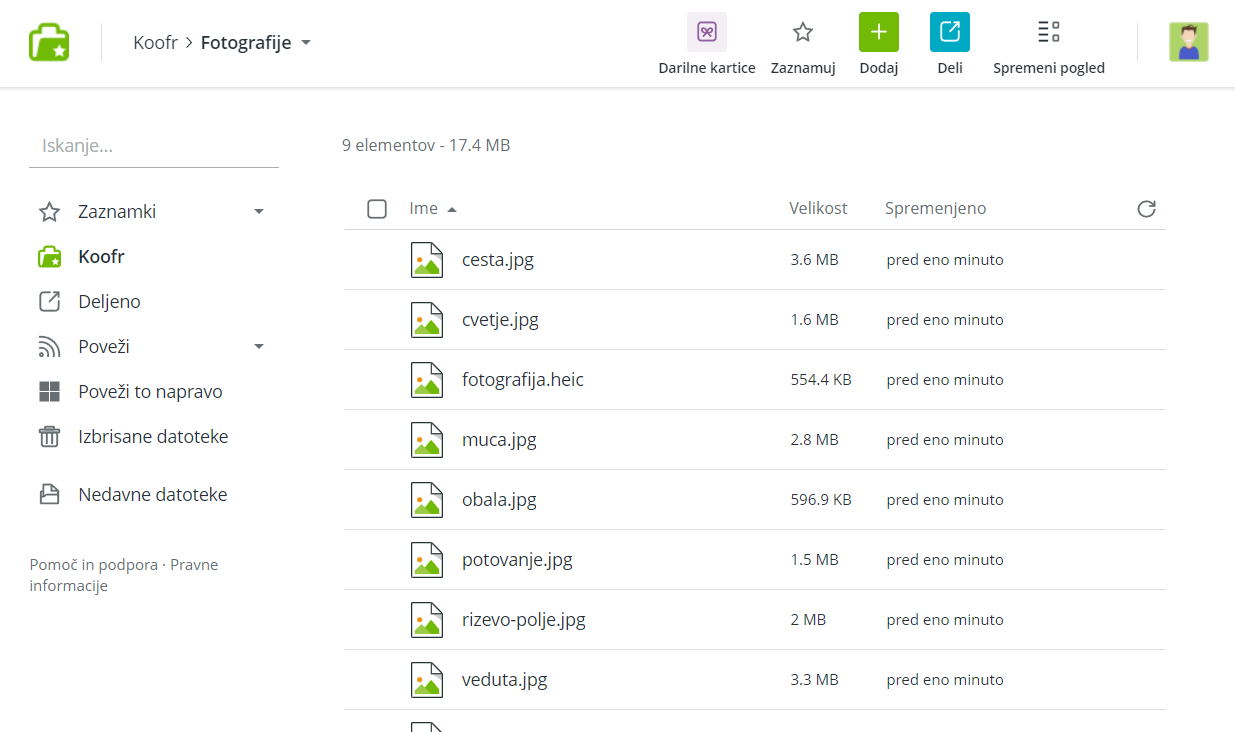
(2) Do funkcije Uredi sliko lahko dostopate na dva načina: z desnim klikom prikažete meni na desni klik ali pa kliknete na sliko, da jo izberete in prikažete zgornji meni, ter izberete opcijo Uredi sliko.
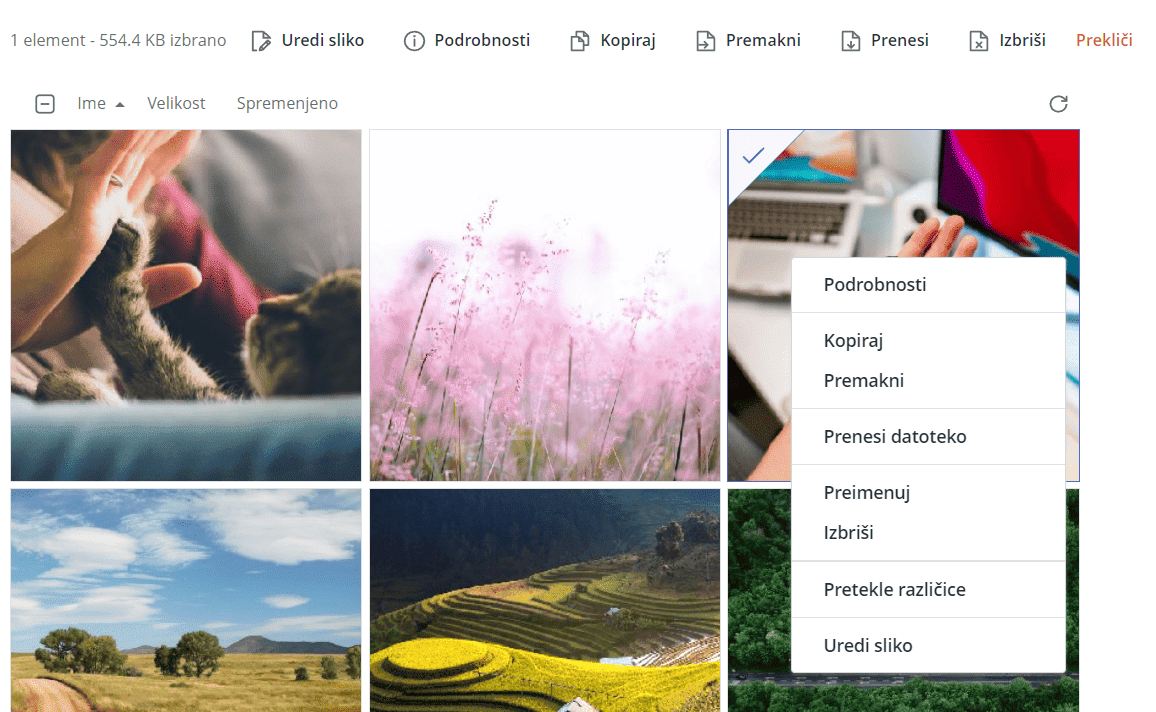
(3) Ko je slika HEIC odprta v Urejevalniku fotografij, jo lahko po potrebi dodatno obdelate. Ko ste z njo zadovoljni, kliknite na razdelek Nastavitve in prikazale se vam bodo možnosti za izbiro slikovnega formata.
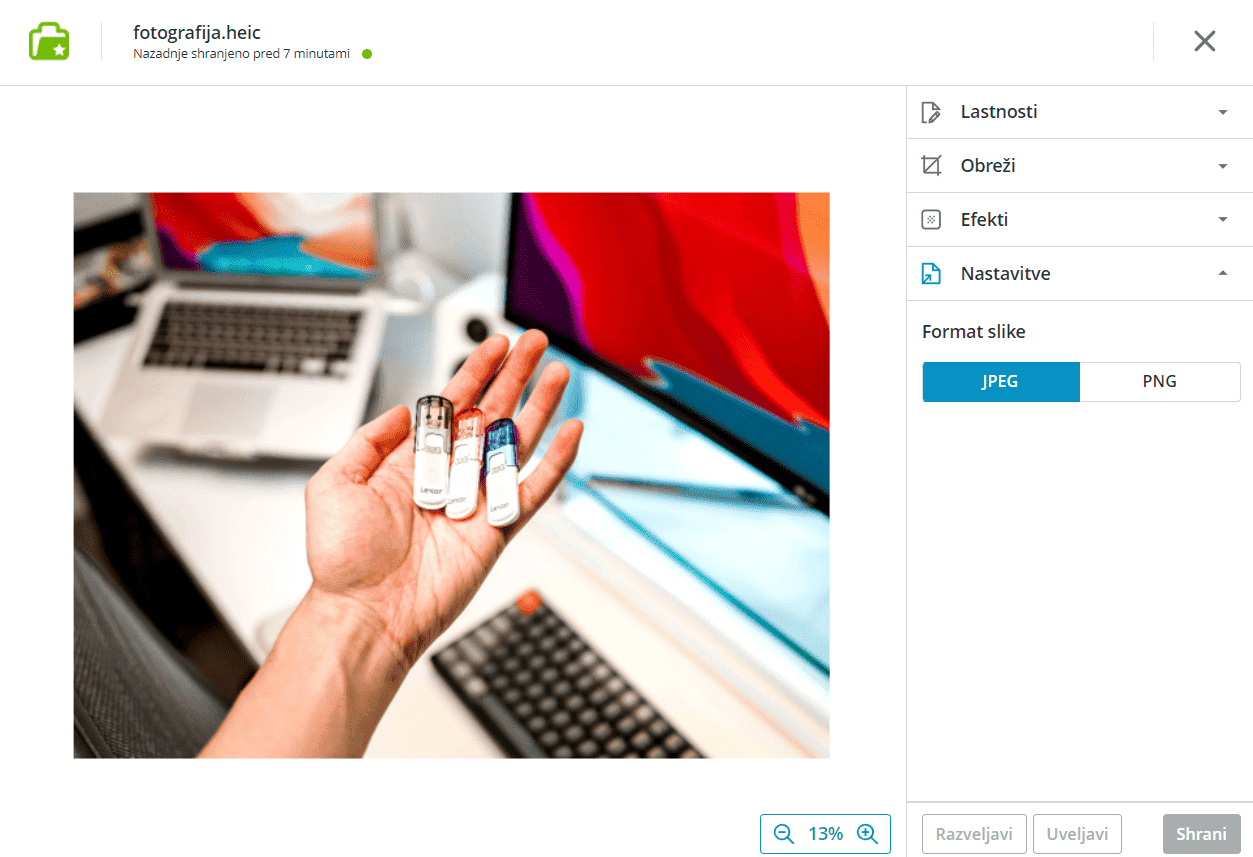
(4) Izberite bodisi format JPEG (privzeto) ali PNG in kliknite Shrani.
(5) Počakajte, da se postopek konverzije zaključi in da Koofr shrani kopijo vaše slike v izbranem formatu.
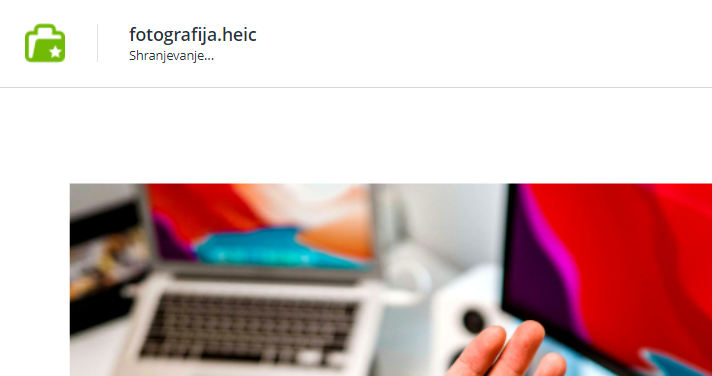
(6) Urejevalnik slik bo sedaj samodejno prikazal novo datoteko (kot je razvidno iz naslovne vrstice, je sedaj odprta nova JPG datoteka in ne originalna HEIC).
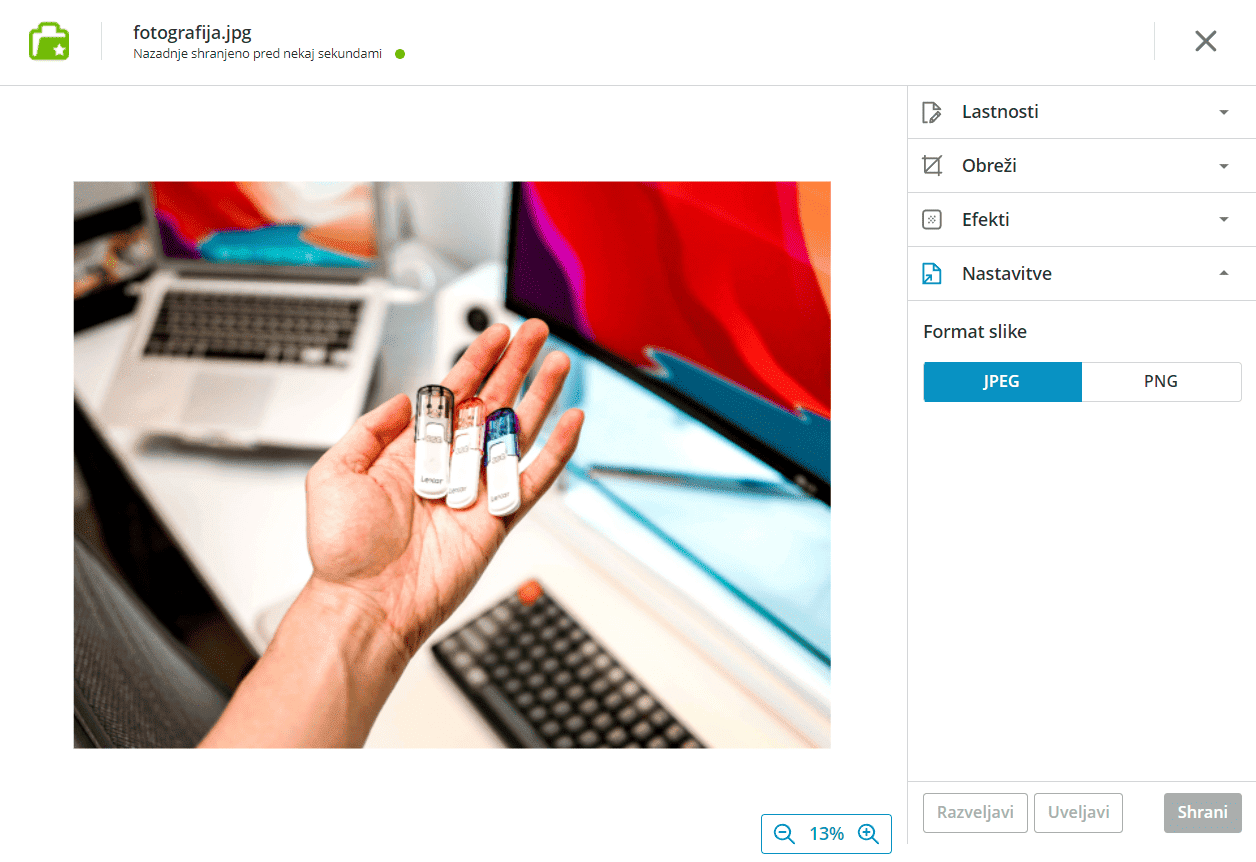
(7) Ko boste zaprli Urejevalnik slik (križec desno zgoraj), boste v mapi lahko videli obe datoteki eno ob drugi.
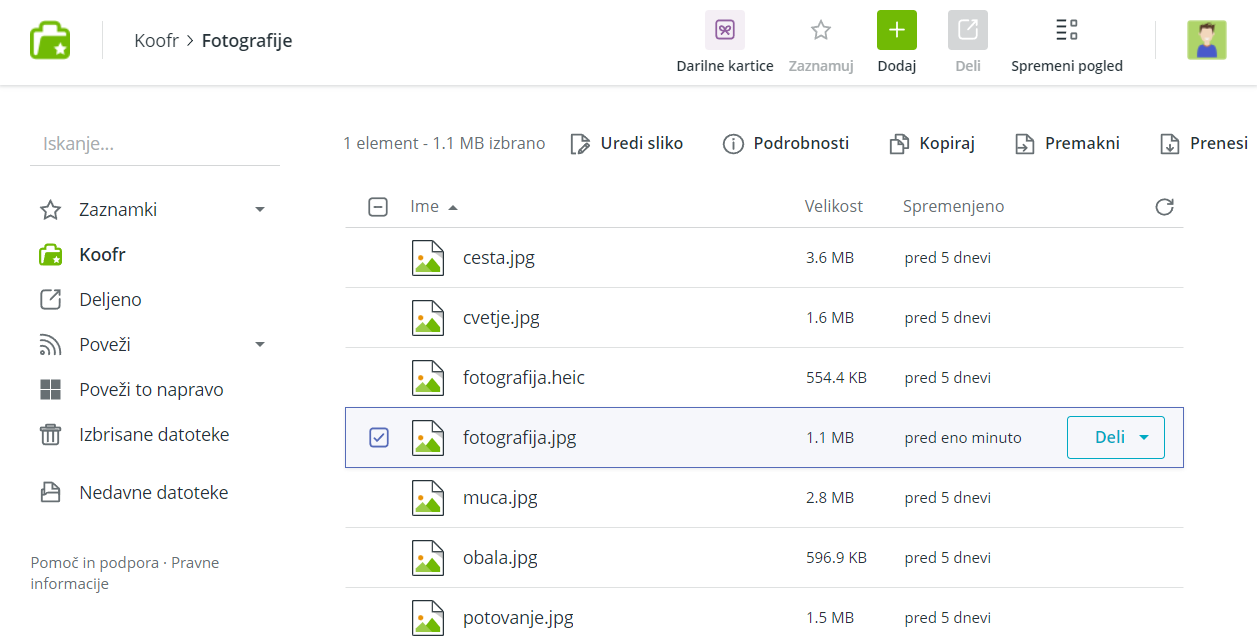
Opomba: Ta funkcionalnost je na voljo le v okviru plačljivega Koofr računa. Preberite, kako nadgradite svoj račun in o prednostih plačljivih Koofr računov.
Bi nam kaj povedali? Pridružite se naši skupnosti na Redditu.


